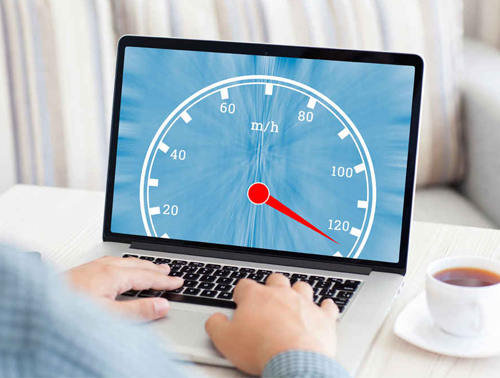មិននឹកស្មាន គន្លឹះតែបន្តិចនេះ អាចជួយបង្កើនល្បឿន កុំព្យូទ័រ ទូរស័ព្ទ និង Tablet បានសោះ តោះអនុវត្ត!
ការលេងទម្រង់ម៉ូដ Interface លក្ខណៈចលនា (Animation) លើ Software មិនថា នៅក្នុងកុំព្យូទ័រ ស្មាតហ្វូន ឬថេប្លេតគឺអាចធ្វើឱ្យមានល្បឿនយឺតបាន។ ការបិទ ឬកាត់បន្ថយការប្រើ animation គឺអាចជួយឱ្យដំណើរការនៅលើ Interface មានភាពរលូនជាងមុន។ ត្រឹមត្រូវហើយថា animation ជួយតុបតែងឱ្យ interface នៅលើឧបករណ៍លោកអ្នកកាន់តែស្រស់ស្អាត ប៉ុន្តែការចំណាយពេលរង់ចាំដំណើរការកម្មវិធីផ្សេងៗនៅលើឧបករណ៍ទាំងនេះមានសភាពយឺត ដូចអូសឫស្សីបញ្ច្រាសចុង ក៏ជារឿងធុញទ្រាន់មួយ ដែលអ្នកប្រើកំពុងរកដំណោះស្រាយដែរ។
ដូច្នេះ ដើម្បីកុំឱ្យលោកអ្នកខ្ជះខ្ជាយពេលវេលាក្នុងការប្រើប្រាស់ឧបករណ៍អេឡិចត្រូនិកទាំងអស់នេះ អ្នកគួរបិទមុខងារនេះចោល ដើម្បីជួយឱ្យដំណើរការលឿនជាងមុនបានខ្លះ។ ខាងក្រោមនេះ គឺជារបៀបបិទ animation នៅលើ Windows Computer, ស្មាតហ្វូន Android និង iPhone/iPad។
១) របៀបបិទ Animation នៅលើ Windows (អនុវត្តលើ Windows 7)៖
-ចុចស្ដាំ mouse នៅលើ Computer រួចរើសយក Properties → System Protection → ‘Advanced’ tab ហើយចុចលើប៊ូតុង Settings ដែលស្ថិតត្រង់ផ្នែក Performance។ ផ្ទាំង Performance Options នឹងលោតឡើង នៅត្រង់ ‘Visual Effects’ tab សូមជ្រើសរើស (ធីក) នៅត្រង់ប្រអប់ Adjust for best performance រួចរើសយក (ធីក) ក្នុងប្រអប់ដូចជា៖
-Enable desktop composition
-Enable transparent glass
-Use visual styles on windows ad buttons
-Smooth edges of screen fonts
-Use drop shadows for icon labels on the desktop
-Show thumbnails instead of icons
២) របៀបបិទ Animation នៅលើ Android
ម៉ឺនុយ Developer Options អាថ៌កំបាំងរបស់ប្រព័ន្ធប្រតិបត្តិការ Android អាចឱ្យអ្នកកំណត់បិទ (disable) Animation ដើម្បីជួយដល់ល្បឿនទូរស័ព្ទបានមួយផ្នែក។ ខាងក្រោមនេះ គឺជាការបិទ Animation នៅលើចាប់ពី Android 4.x ឡើងលើ។
-ដំបូងបើក (enable) នៅត្រង់ម៉ឺនុយ Developer Options រួចរំកិលចុះក្រោមដើម្បីទៅបិទ (disable) នៅត្រង់៖
-Windows animation scale
-Transition animation scale
-Animator duration scale
៣) របៀបបិទ Animation នៅលើ iPhone /iPad
Apple ទទួលបានពាក្យត្អូញត្អែរពីអតិថិជនអំពីល្បឿននៃ animation នៅលើ iOS 7។ ក្រោយមកក្រុមហ៊ុនបានធ្វើបច្ចុប្បន្នភាពពីម្ដងទៅម្ដងដើម្បីកែលំអ។ យ៉ាងណា យើងក៏អាចកាត់បន្ថយការប្រើប្រាស់ animation របស់ Interface បានដើម្បីជួយដល់ល្បឿន iPhone/iPad ផងដែរ។ ដើម្បីបិទ សូមទៅ General → Accessibility រួចបើក (enable) នៅត្រង់ Reduce Motion៕
ដោយ៖ រឹទ្ធិរាជ